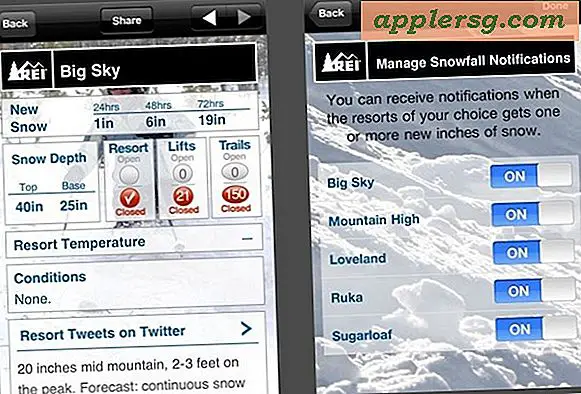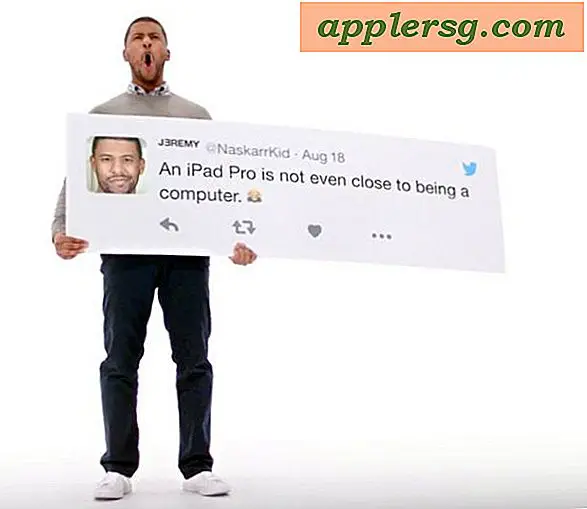Come configurare due monitor
Se hai un monitor di riserva a casa e vuoi farne buon uso, perché non scegliere due monitor. È facile e veloce da configurare e aumenterà definitivamente la tua produttività.
Di seguito sono riportati alcuni semplici passaggi per essere operativi. Godere!
Articoli di cui avrai bisogno
Due monitor
Due cavi monitor DVI o VGA
Una scheda video che supporta due monitor

Controlla l'ingresso video sul retro del PC. Se hai solo un VGA (adattatore grafico video) o un DVI (ingresso video digitale), devi acquistare una scheda video che supporti due ingressi. Prima di acquistare una scheda video, assicurati di conoscere il tipo di bus della tua scheda, per una corrispondenza perfetta. Dopo averlo fatto, vai al passaggio 2

Presumo che tu non abbia una doppia scheda video, ma se passi al passaggio 3. Nel caso in cui sia necessario installare una nuova scheda video per doppio monitor una volta acquistata una scheda, spegni il PC e aprilo. Quindi rimuovi la tua vecchia scheda video e inserisci quella nuova. Assicurati che si adatti perfettamente, di solito le schede video si agganciano. Nessuno scatto, nessun dado.

Una volta installata la scheda video, chiudi la scatola e collega entrambi i cavi a ciascun monitor. Accendi il tuo PC e installa il software con i driver forniti con la tua nuova scheda video. Se hai già una scheda video che supporta il doppio monitor molto probabilmente puoi saltare questo passaggio, poiché molto probabilmente i driver sono già installati.
In caso di problemi dopo l'installazione dei driver, fare clic con il pulsante destro del mouse su computer, fare clic su Gestione dispositivi, fare clic su monitor e per vedere se il driver del dispositivo è stato installato correttamente.

Riavvia il computer una volta completata l'installazione. Nella maggior parte dei casi vedrai un monitor attivo e l'altro vuoto al riavvio. Questo perché non hai modificato le proprietà per estendere il desktop nella schermata successiva.

Per attivare la seconda schermata, vai sul desktop e fai clic con il pulsante destro del mouse. Quindi selezionare le proprietà e selezionare le impostazioni. Dovresti vedere la seconda opzione del monitor, fai clic su di essa e si aprirà l'opzione "Estendi il desktop di Windows su questo monitor", seleziona quella casella e riavvia il PC. Al riavvio puoi goderti la tua nuova esperienza con doppio monitor, trascinando e rilasciando dove vuoi.
Assicurati di aprire il software della scheda grafica per giocare con le impostazioni. Mandami un'e-mail se hai problemi.
Suggerimenti
A seconda del tipo di utente che sei, ad es. giocatore, impiegato, amministratore del traffico di rete, sorveglianza ecc. dipenderà dal tipo e dalla qualità della scheda video che si intende acquistare. Assicurati che la tua scheda video supporti le dimensioni del tuo monitor poiché alcune schede video non supportano due monitor panoramici. Dovresti acquistare una scheda video di fascia alta per supportare lo spazio extra.
Avvertenze
Questo come potrebbe farti andare a tre monitor lol.